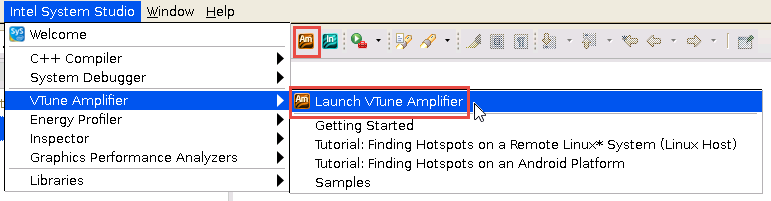インテル® VTune™ Amplifier は、 Wind River* Linux* が動作する組込み Linux* デバイス上でパフォーマンス・データを収集して解析できます。ここでは、組込み Wind River* Linux* がインストールされた組込みデバイス上で、インテル® System Studio 製品に含まれる統合レイヤーを使用してパフォーマンス・データを収集するようにインテル® VTune™ Amplifier を設定する例を示しています。この手順ではインテル® VTune™ Amplifier 製品のドライバーをターゲットパッケージと統合し、それらを組込みデバイスイメージに含めます。カーネルへの root アクセスが必要です。
インテル® System Studio と統合レイヤーをインストール
必要条件: インテル® System Studio がインストールされるシステムに、 Wind River* Linux* がすでにインストールされていること。
インテル® System Studio のインストール中に、Wind River* Linux* との統合のオプションが表示されます。チェックボックスを選択して、Wind River* Linux* がインストールされている場所をブラウズします。インテル® System Studio のインストール時に、ホストシステムの Wind River* Linux* と自動的に統合されます。
注
ホストマシンに Wind River* Linux* がインストールされていない場合、インストール中の自動統合は無視することができます。Wind River* Linux* をインストールした後に、手動で統合できます。この手順については、https://software.intel.com/en-us/articles/using-intel-system-studio-with-wind-river-linux-build-environment (英語) をご覧ください。
ターゲットシステム向けにインテル® VTune™ Amplifier のパッケージを設定
Wind River* Linux* Workbench から [File] > [New] > [Wind River Linux Platform Project] を選択します。

- [Build type] ドロップダウン・リストから [Platform] を選択して [Next] をクリックします。
プロジェクト名を入力し、[Finish] をクリックします。
[Platform Project Configure] ウィンドウが開きます。
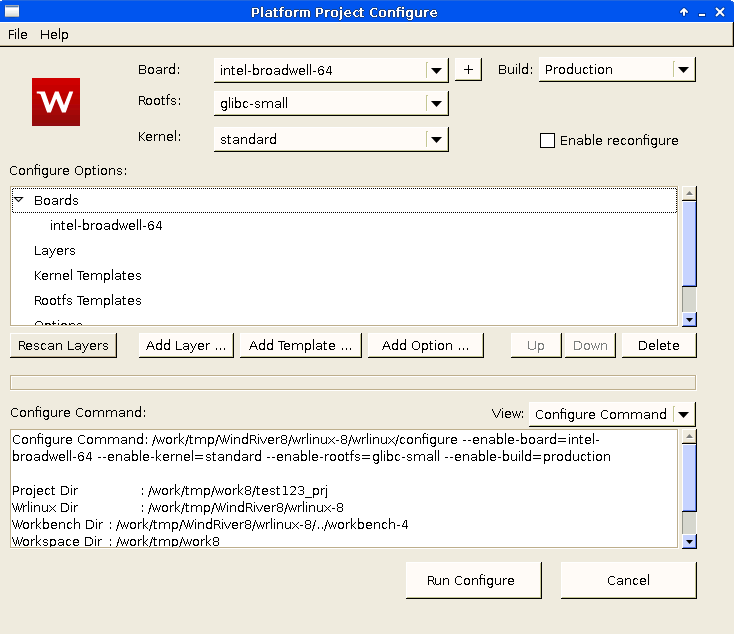
- [Board] ドロップダウン・リストから、適切なボードタイプを選択します。
[Add Layer...] をクリックし、<WIND_HOME>/wr-iss-<version> にあるインテル® System Studio 統合レイヤーをブラウズします。[Add] をクリックしてウィンドウを閉じ、設定にレイヤーを追加します。
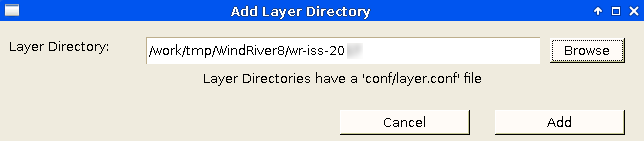
- [Platform Project Configure] ウィンドウにある [Rescan Layers] をクリックします。
再スキャンが終了したら、[Add Template...] をクリックします。[Add Templates] ウィンドウが開きます。
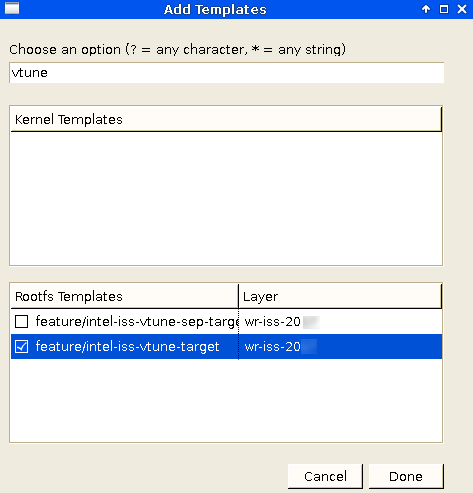
適切なインテル® VTune™ Amplifier のテンプレートを選択して、[Done] をクリックします。1 つのテンプレートのみ指定できます。
- ホストシステムからターゲットシステムのリモートデータ収集をサポートするには、intel-vtune-drivers を選択します。
- ドライバーのサンプリングを有効にするコマンドライン・ユーティリティーを使用してネイティブデータ収集をサポートするには、intel-vtune-sep-driver を選択します。
ヒント
[Add Templates] ウィンドウのトップで、”vtune” と入力してテンプレート・リストをフィルターします。
- [Run Configure] をクリックして設定コマンドを実行します。
- [Finish] をクリックして設定を完了します。
注
Wind River* Linux* プラットフォームのプロジェクトが存在する場合、インテル® VTune™ Amplifier の機能を手動で追加できます。この手順については、https://software.intel.com/en-us/articles/using-intel-system-studio-with-wind-river-linux-build-environment (英語) をご覧ください。
ターゲットシステムのビルドとブート
インテル® VTune™ Amplifier のドライバーは、自動的にビルドされてターゲットシステムのイメージに統合されます。インテル® VTune™ Amplifier のコンポーネントは、ターゲットシステムの /opt/intel/ ディレクトリーにあります。
リモート解析の設定と実行
ホストシステム上で次に示す手順に従って、組込みデバイスでの解析を設定し起動します。このステップでは、intel-vtune-drivers テンプレートが選択されていると仮定しています。
RSA キーを使用して、ターゲットへのパスワードなしの SSH アクセスをセットアップします。
解析を開始します。
ヒント
Wind River* Linux* Workbench から直接パフォーマンス解析を起動することもできます。[Intel System Studio] > [Intel VTune Amplifier] > [Launch VTune Amplifier] を選択し、インテル® VTune™ Amplifier の GUI を開きます。また、製品アイコンも Workbench のツールバーに表示されます。